ノックスインフルエンサーは協力依頼メールの編集と一括送信の機能を揃っています。広告主はキャンペーンページからインフルエンサーへメールを送ることもできるし、キャンペーンを作成さずに直接メールを送ることもできます。
第一歩:メール送信前
a.キャンペーンページからメールを送信
*キャンペーンを【キャンペーン作成&管理】ページをご確認ください
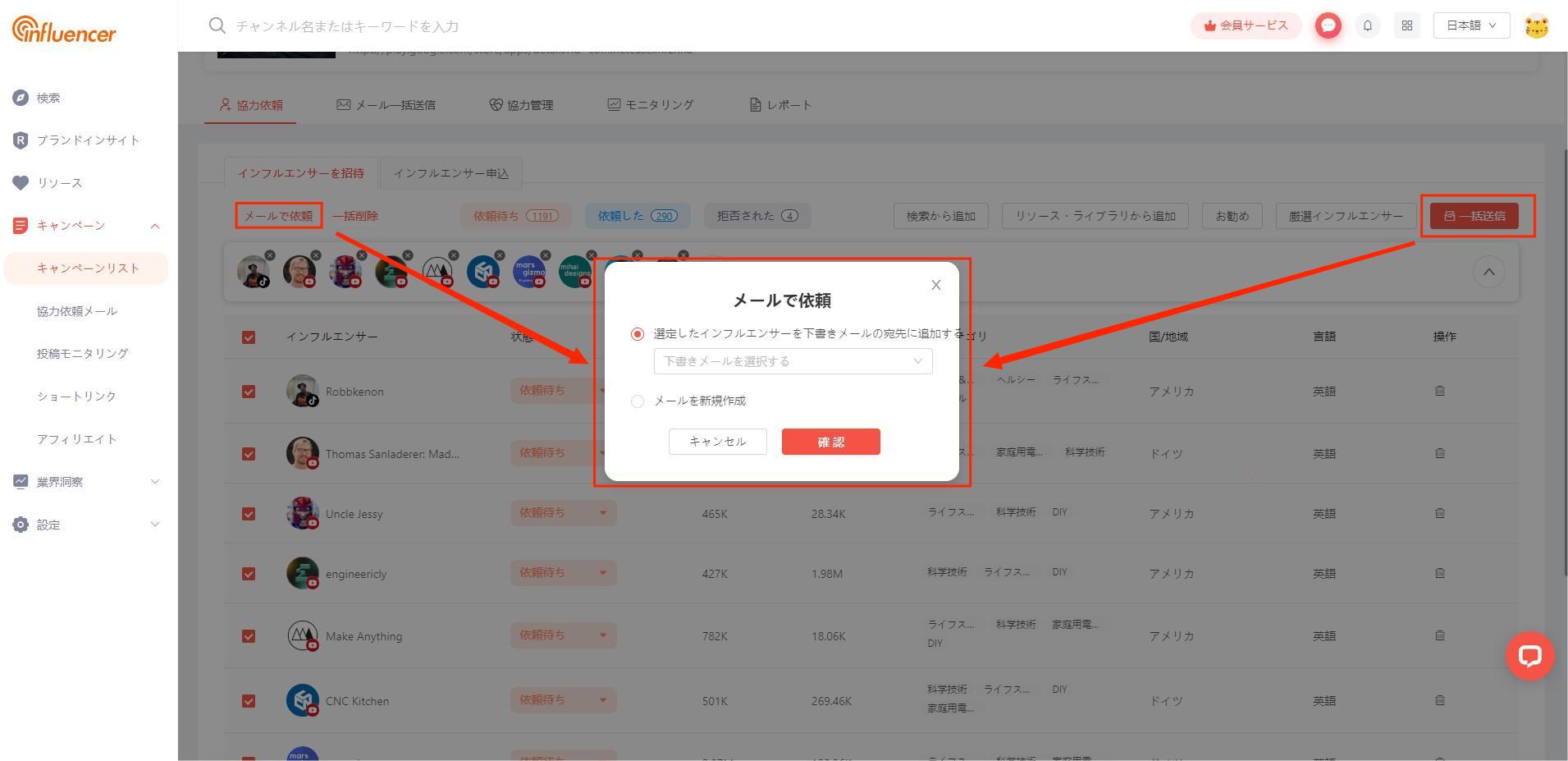
b.【メール招待】からメールを送信
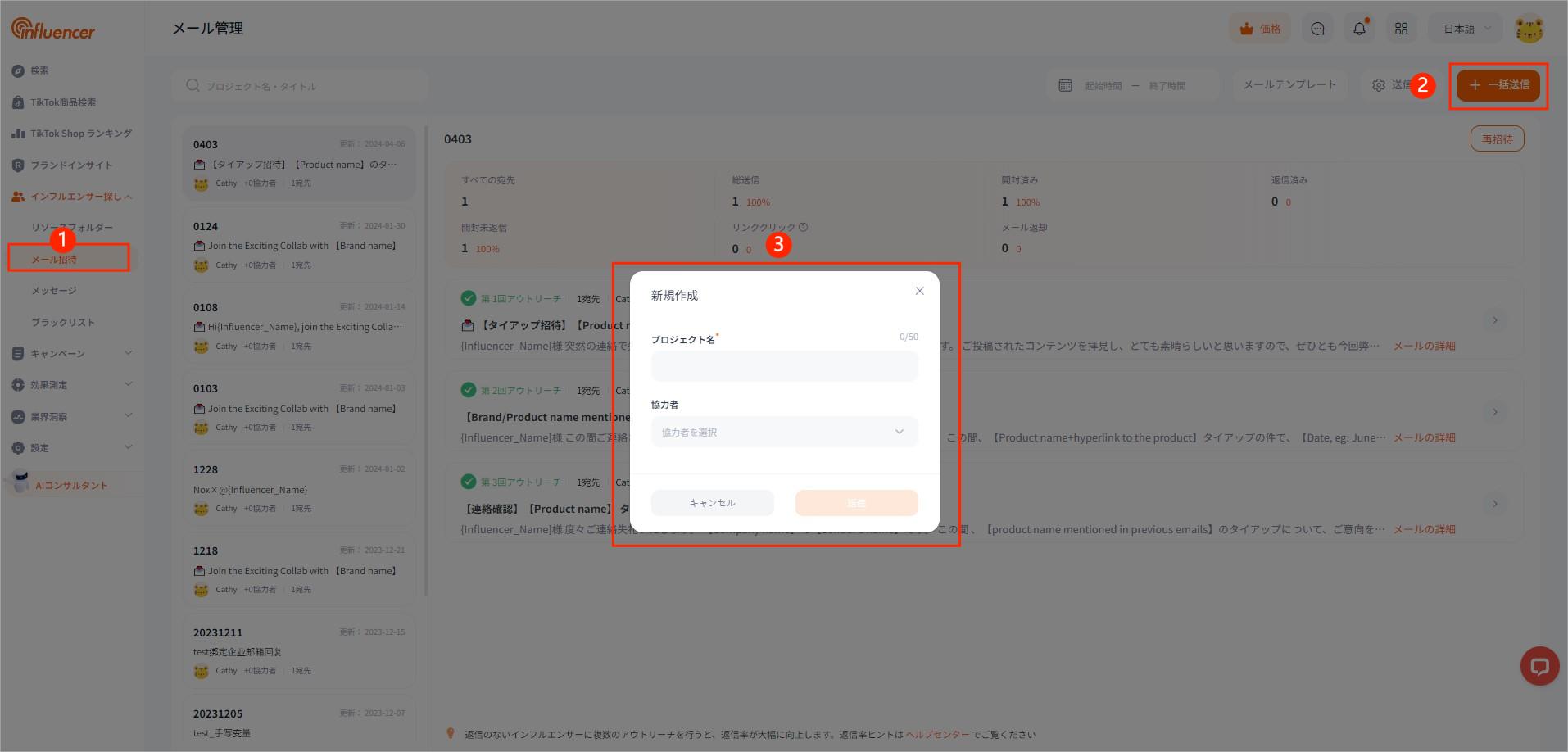
第二歩:送信元を選択する
NoxInfluencerメールアドレス、Googleメールアドレス、企業用メールアドレス(ビジネス用メールアドレス)に対応しています。
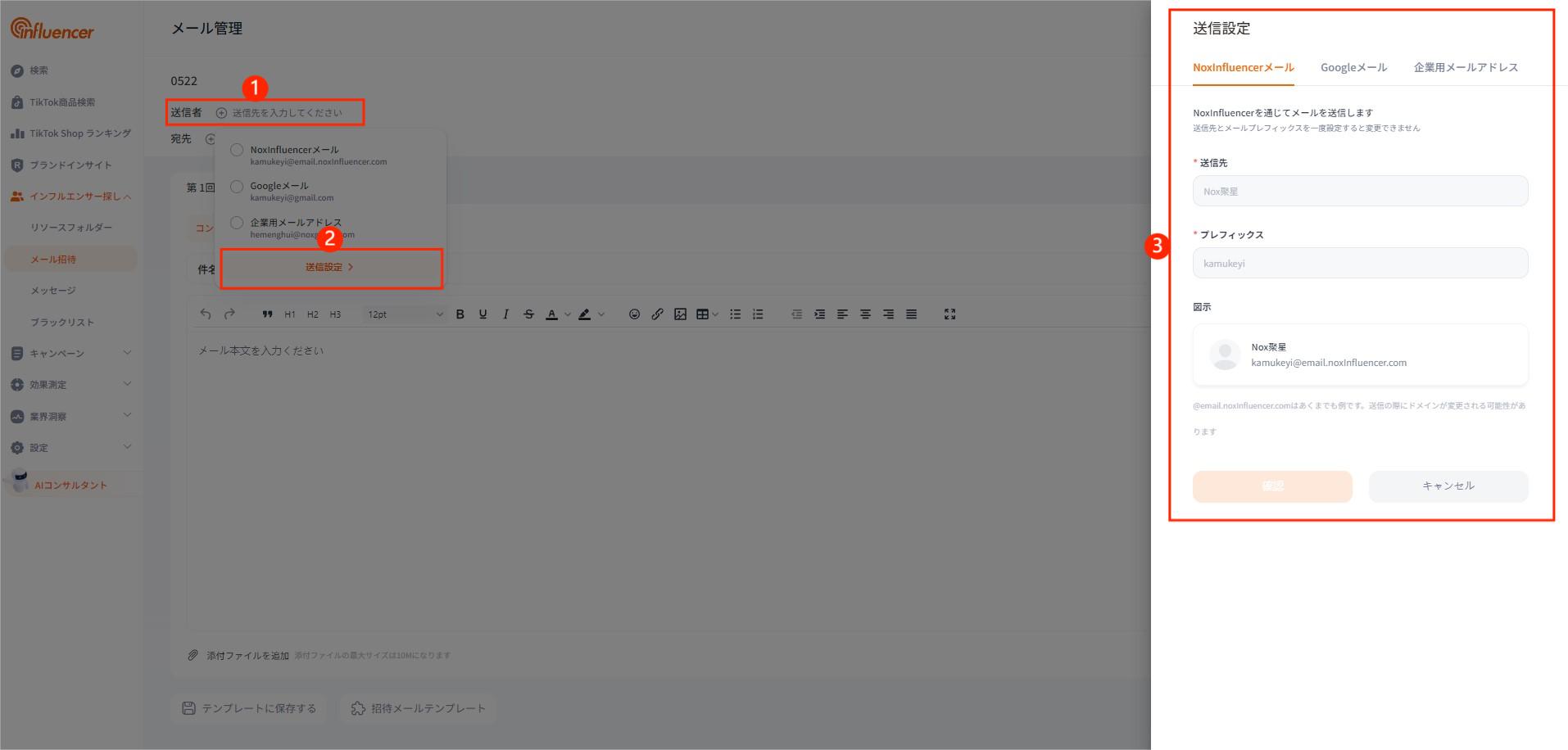
第三歩:宛先を選択する
a.キャンペーンページからメールを送信する場合、宛先はキャンペーンページで選択したインフルエンサーになります。
b.協力依頼メールページからメールを送信する場合、宛先を手動で追加する必要があります。リソースフォルダー、アンロック済みのメールアドレス、手動追加、一括アップロードから追加できます。
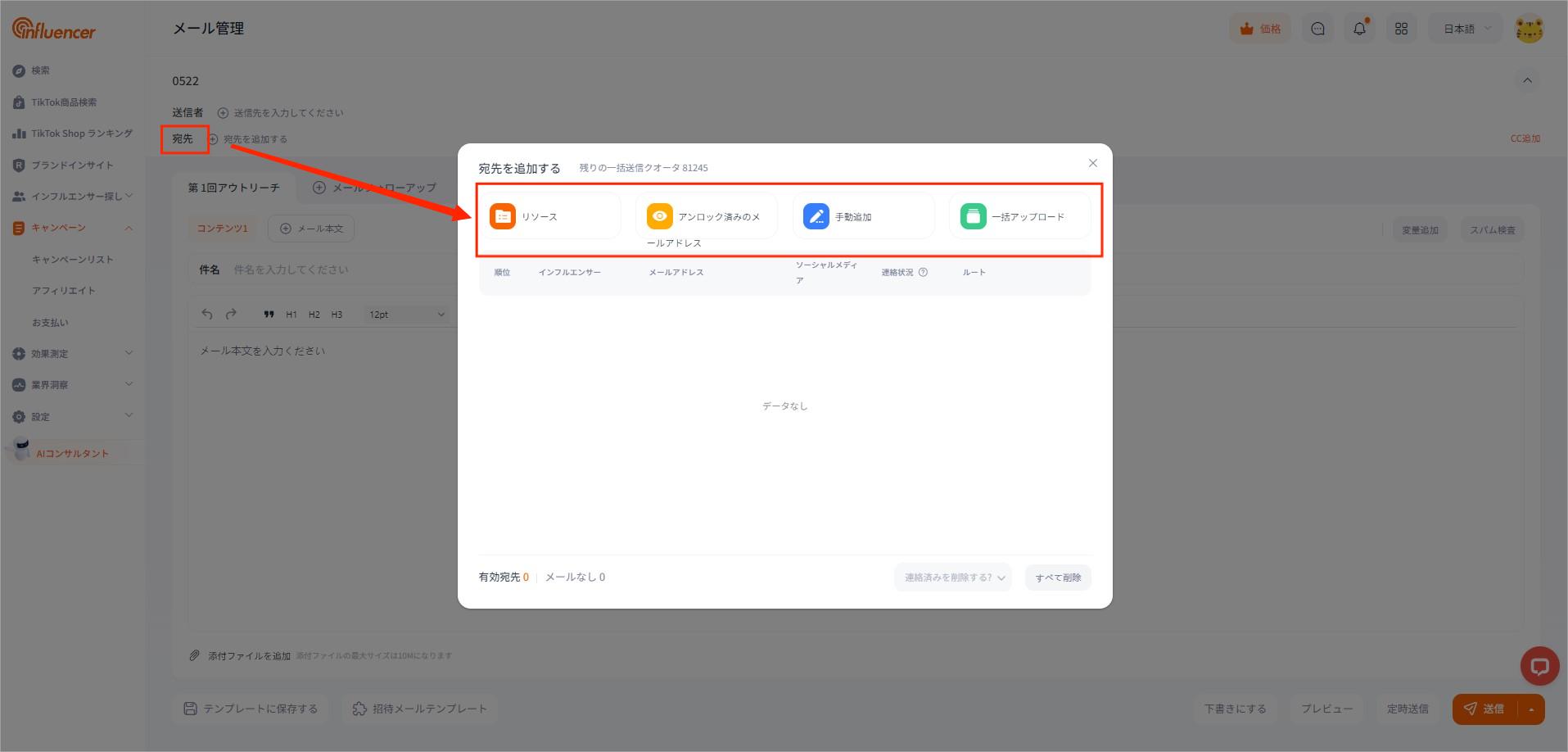
宛先が追加されたら、【有効宛先】と【メールなし】に分かれます。送信するときに、有効宛先のみに送信できます。メールなしとはメールアドレス情報が確認できないインフルエンサーなので、送信できないです。
さらに、連絡したことあるインフルエンサーを宛先から削除することもできます。【このアカウントから連絡済みの送信先を削除する】か【すべてのプロジェクトから連絡済みの送信先を削除する】か【すべてのチームアカウントから連絡済みの送信先を削除する】を選択できます。
また、一番上で残りのクオータも確認できます。
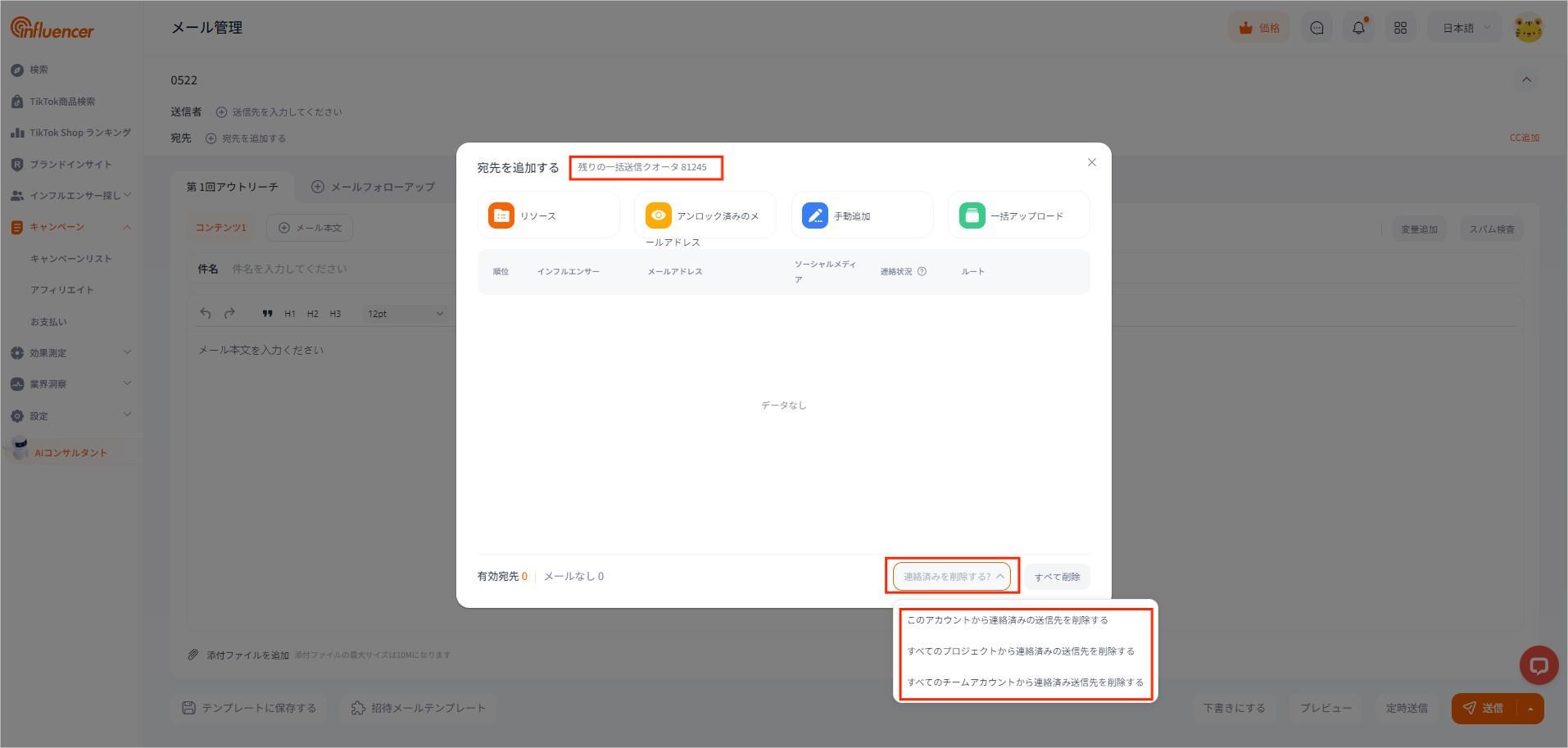
第四歩:メール本文を作成する
本文作成ページでは、アウトリーチ、コンテンツ追加、変量追加、スパム検査、メールテンプレートなどの機能が揃っています。
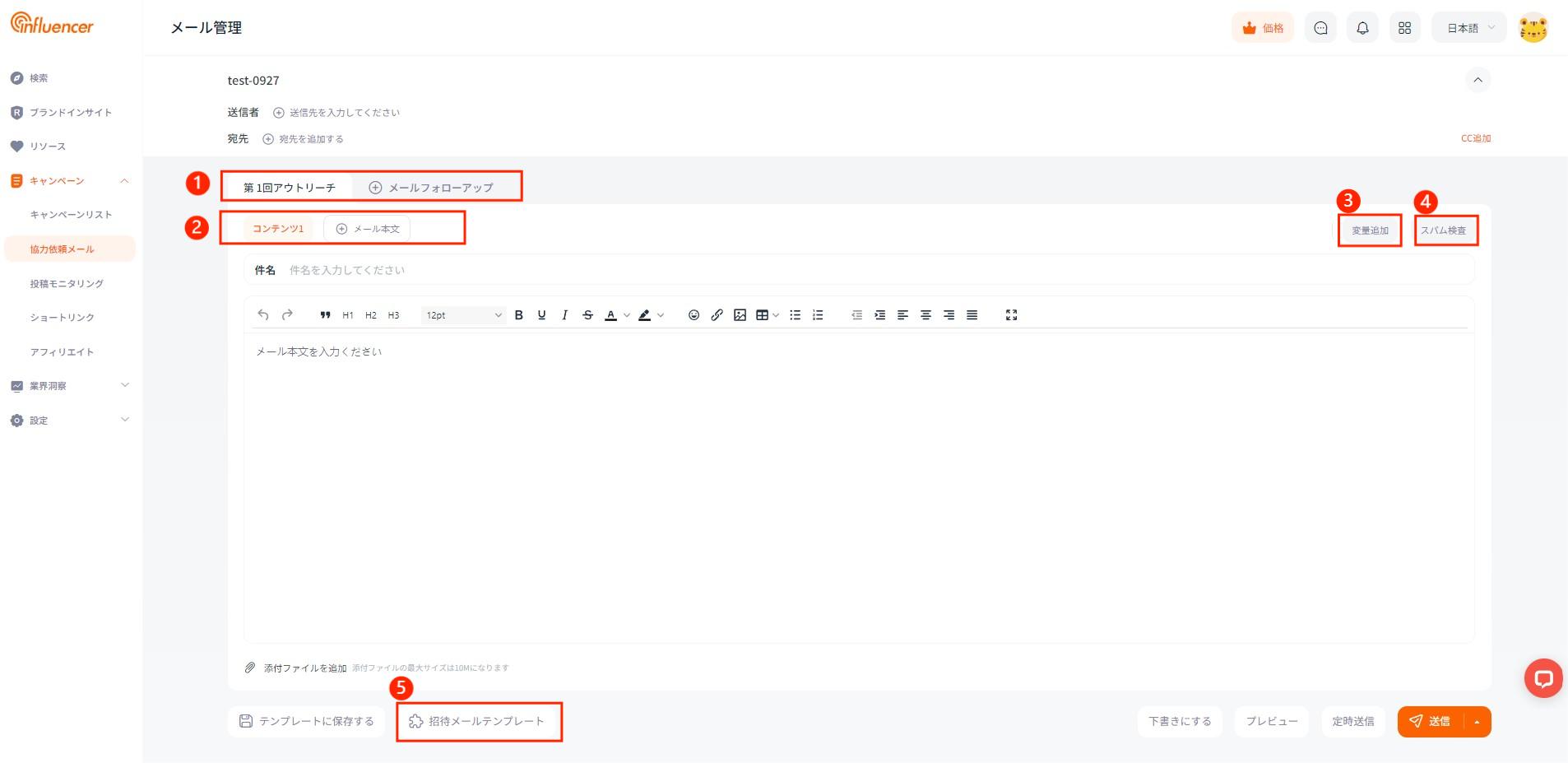
【アウトリーチ】
メールフォローアップでインフルエンサーにリーチすることを5回まで設定できます。例えば、メールフォローアップでアウトリーチを3回に設定すれば、第1回にリーチしていないインフルエンサーへ第2回のメールが自動送信されます。もし第2回でもリーチしていないなら、第3回のメールが自動送信されます。設定回数の上限まで自動送信されます。自動送信の時間も設定できます。
*リーチしていないとは、送信・開封済みけど、未返信ということ。
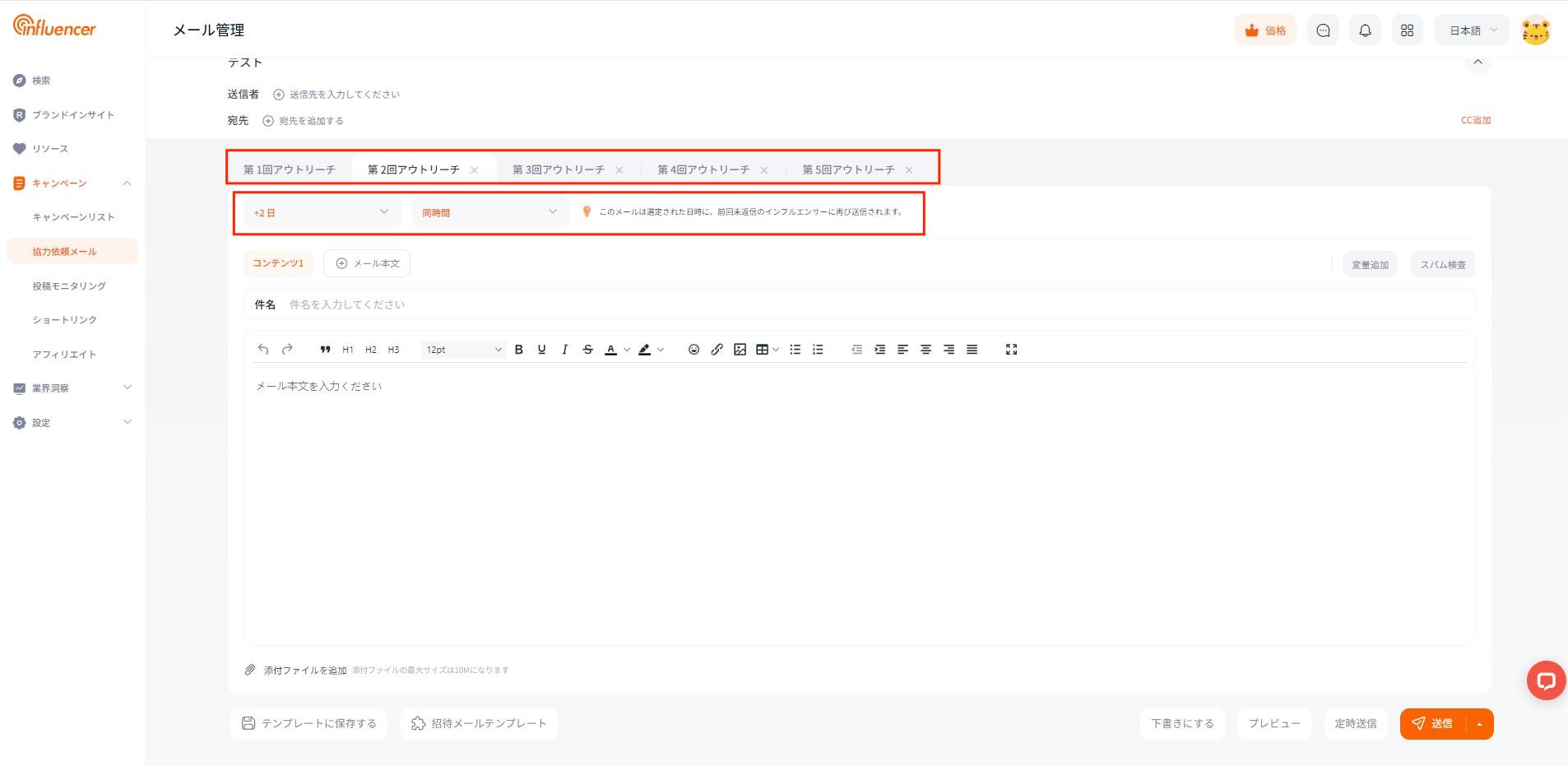
【コンテンツ】
同じメールテンプレートや本文内容を一括で大量送信すると、スパムメールと認識される可能性が大きいです。スパムメールと認識されないように、設定された本文内容(コンテンツ)を自動的にローテーション送信することができます。コンテンツを1つだけ設定する場合、ローテーション送信は行わないです。コンテンツを1つ以上設定する場合、ローテーション送信は自動的に行われます。
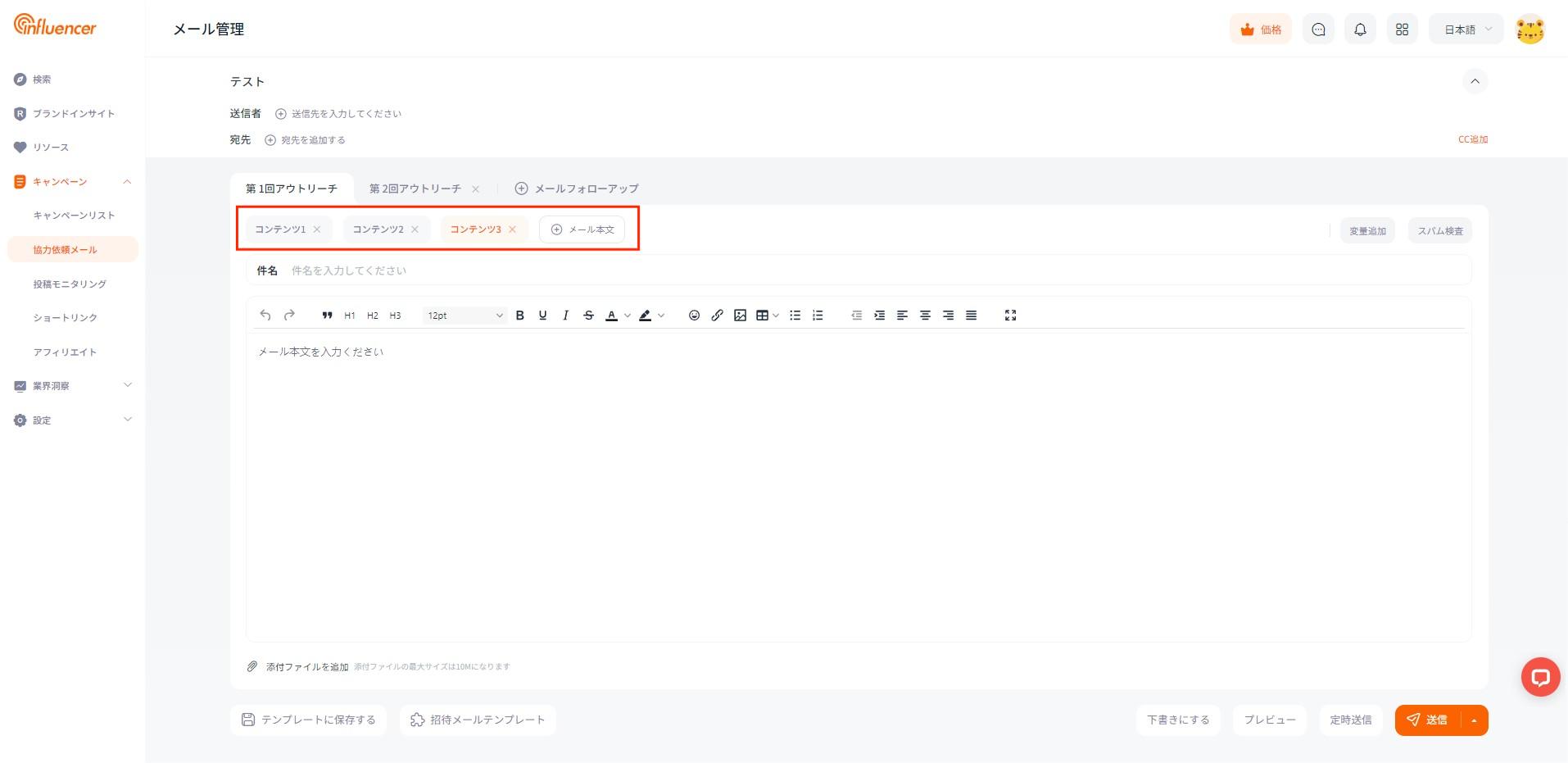
【変量追加】
スパムメールと認識されないように、本文内容に変量を追加することができるます。インフルエンサー数、ユーザーID、登録者数、ソーシャルメディア、国/地域の変量追加が対応しています。変量を追加してインフルエンサーのメールボックスに送信するとき、該当情報に変わります。例えば、インフルエンサー「A様」にメールを送信したいとき、メール本文に「インフルエンサー」({Influencer_Name})を追加してA様のメールボクスへ送信したら、本文「{Influencer_Name}」が自動的に「A様」になります。
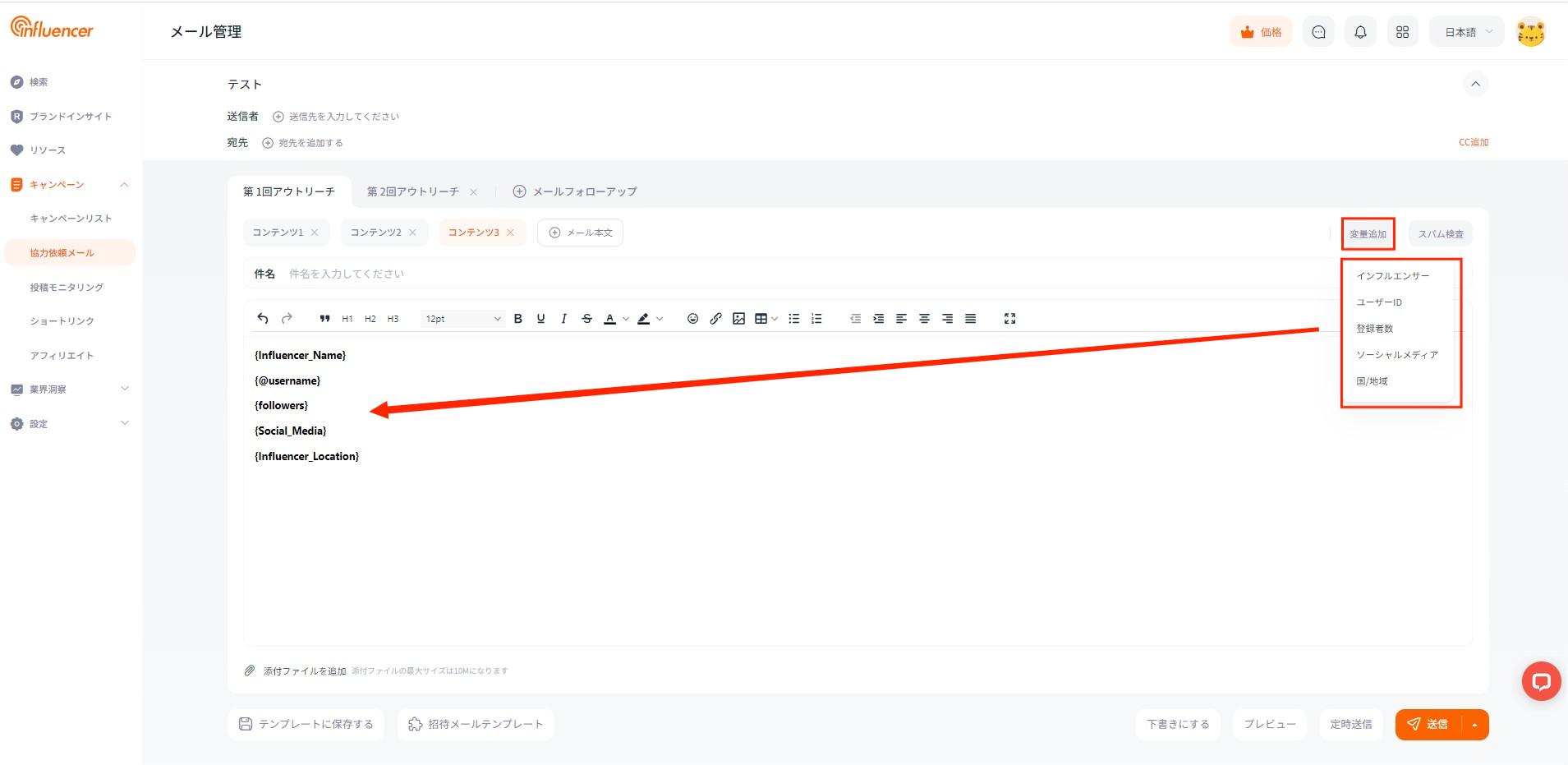
【スパムチェック】
スパムメールと認識されないように、本文内容にスパムと認識される可能性が高い単語や文を送信前にチェックすることができます。スパムと認識される可能性が高い単語や文があったら、黄色とマークされます。マークされたところを修正していただければ、スパムメールと認識される可能性を下げることができます。
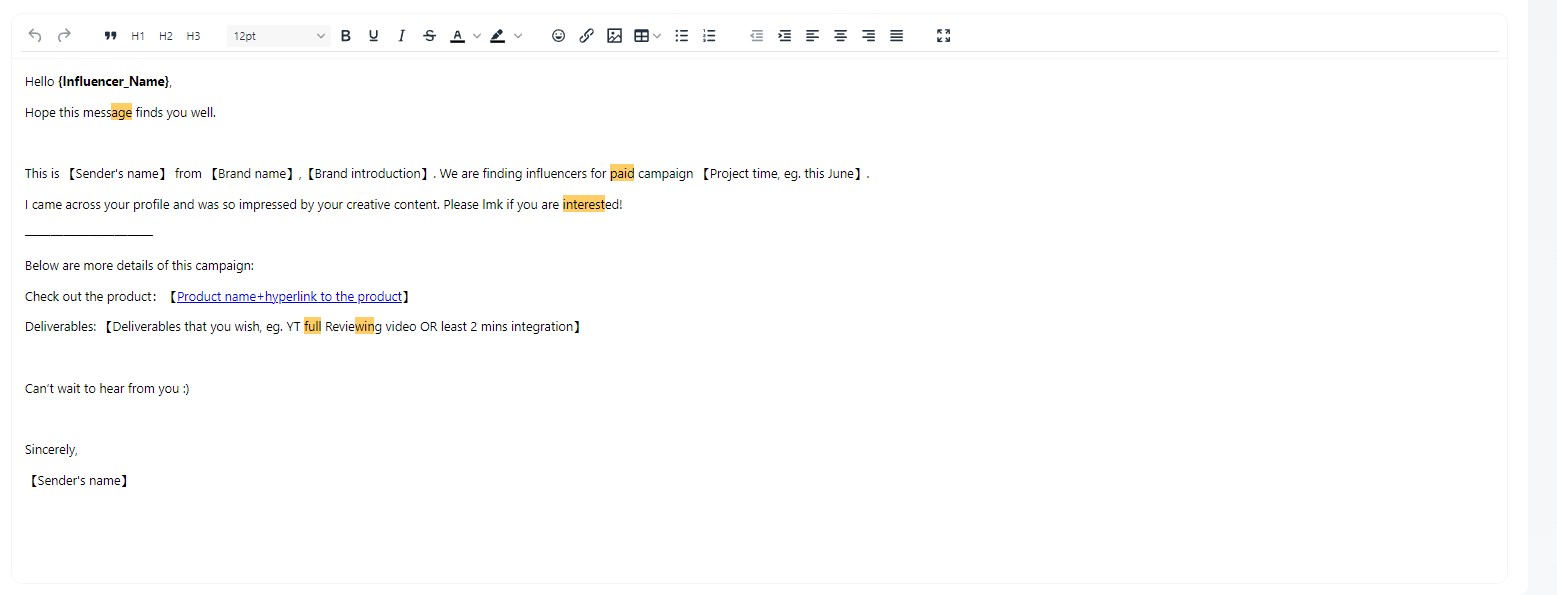
【招待メールテンプレート】
ノックスインフルエンサーは、8種類の言語のテンプレートを用意しています。さらに、ローテションテンプレートと複数回のリーチ用のテンプレートも多言語で用意しています。どのような場合でも、速やかにテンプレートを見つけて、応用することができます。
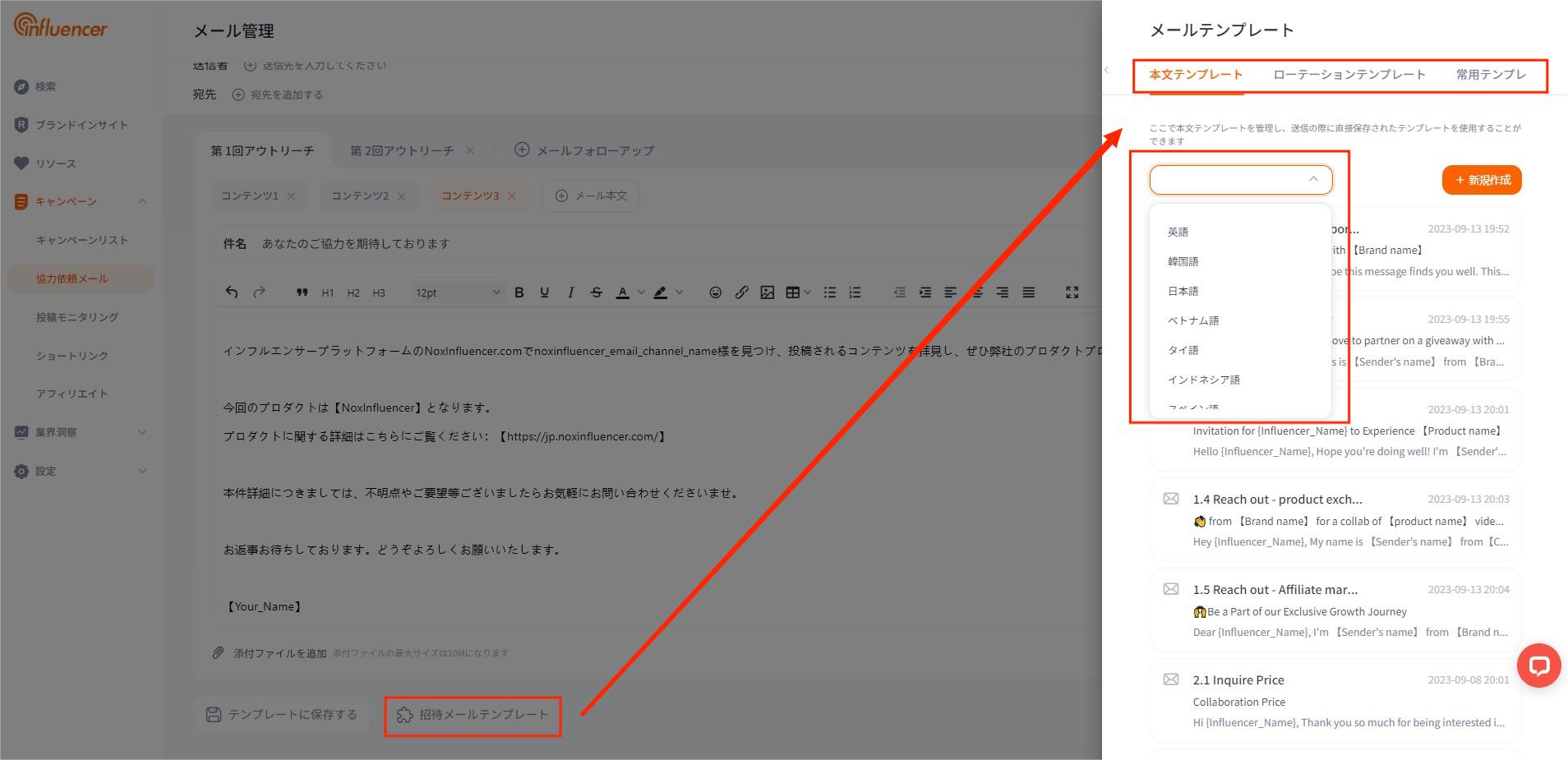
そのほか、広告主は既存のメールテンプレートを編集することもできるし、新たに編集されたメール内容を新しいメールテンプレートとして保存することもできます。保存されたテンプレートは【招待メールテンプレート】で確認できます。
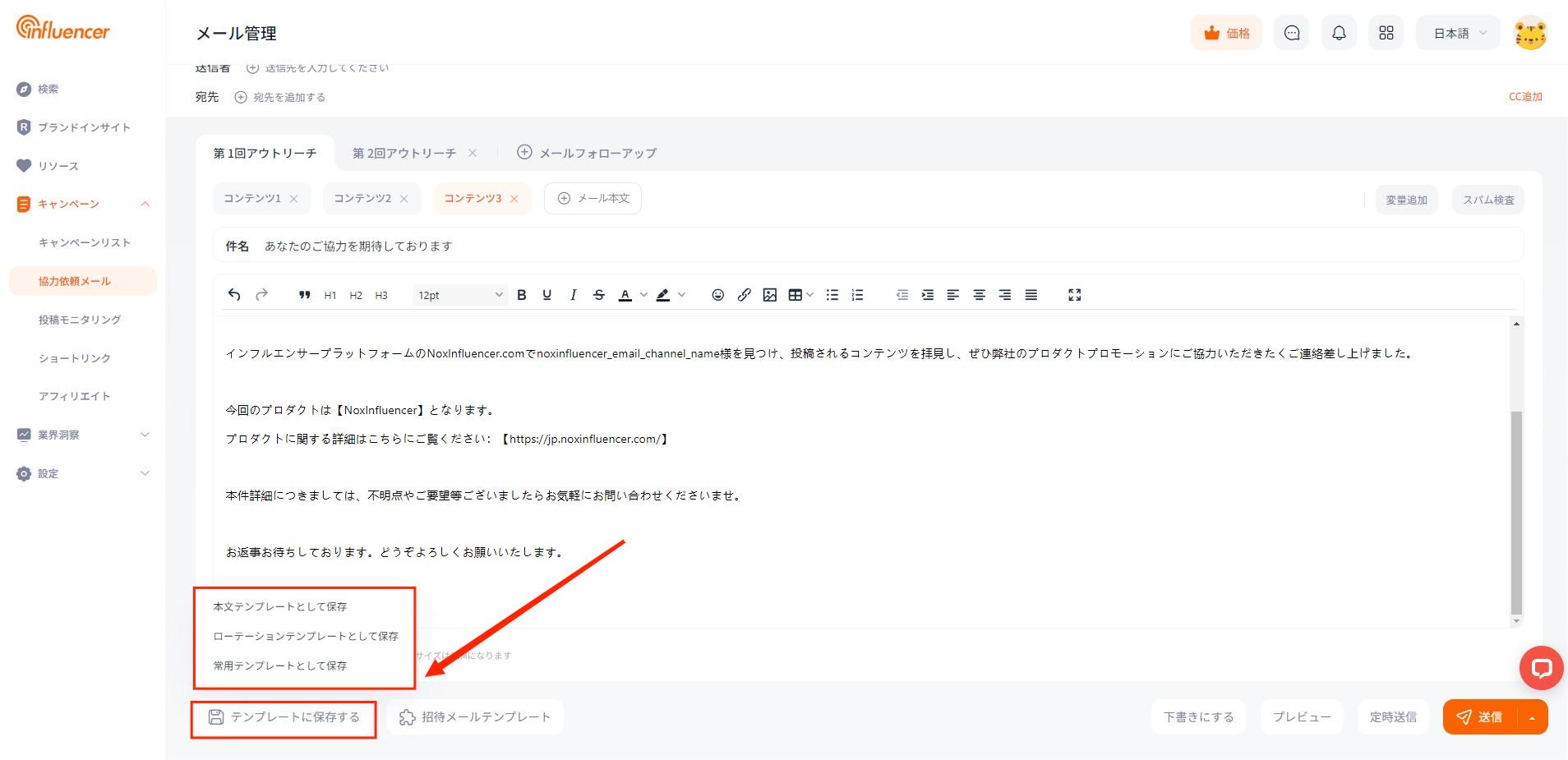
第五歩:メールを送信する
送信する前に、プレビューをチェックすることができる。また、定時送信機能も揃っています。さらに、送信するときに、プレーンテキストかHTMLフォーマットの形式で送信できます。
送信ボタンを押すと、他の受信者にアドレスが見えないように送信します。受信者は、他の受信者に表示されないです。
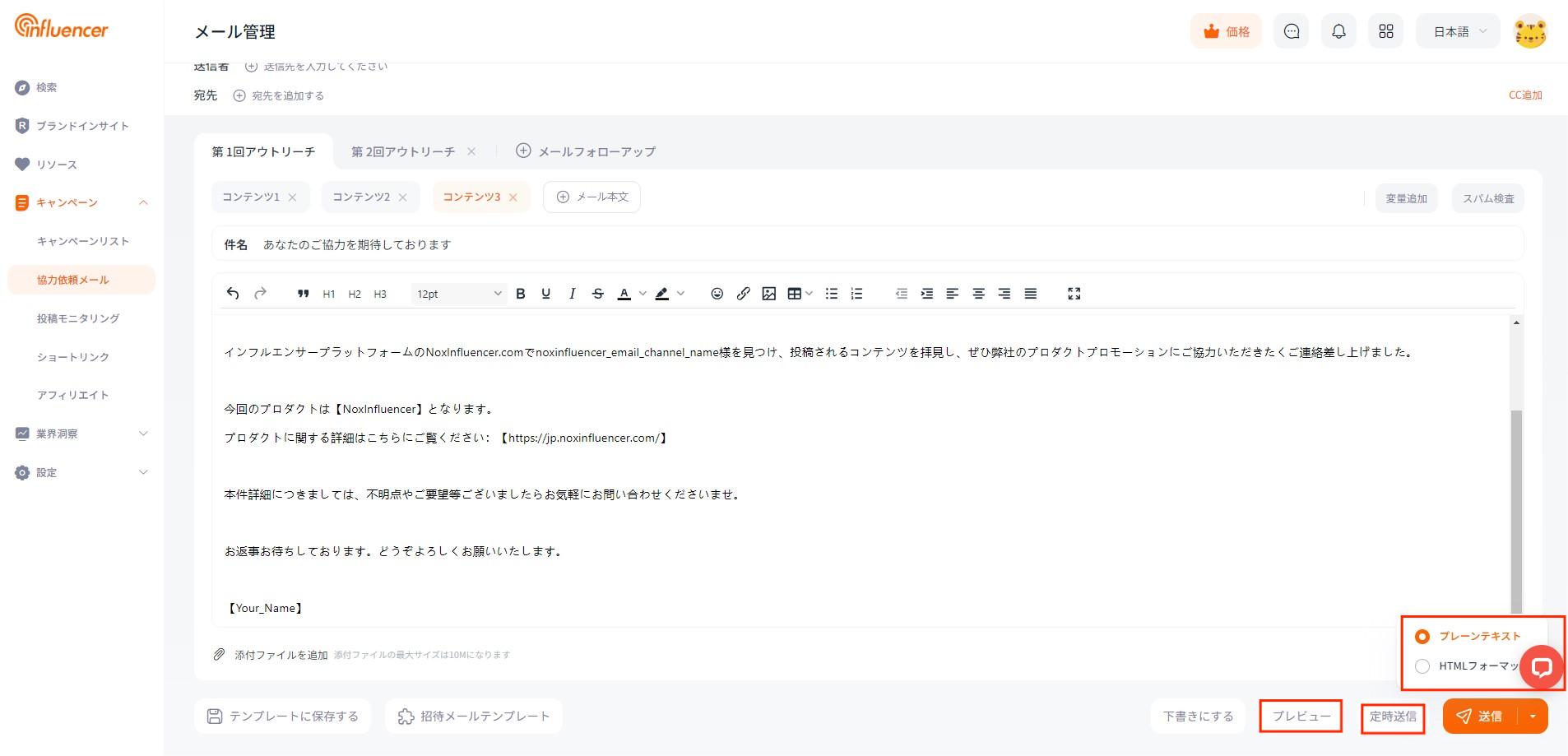
送信した後、
a.キャンペーンページからメールを送信した場合、キャンペーンページで送信状態が確認できます。
b.協力依頼メールページからメールを送信した場合、協力依頼メールページで送信状態が確認できます。
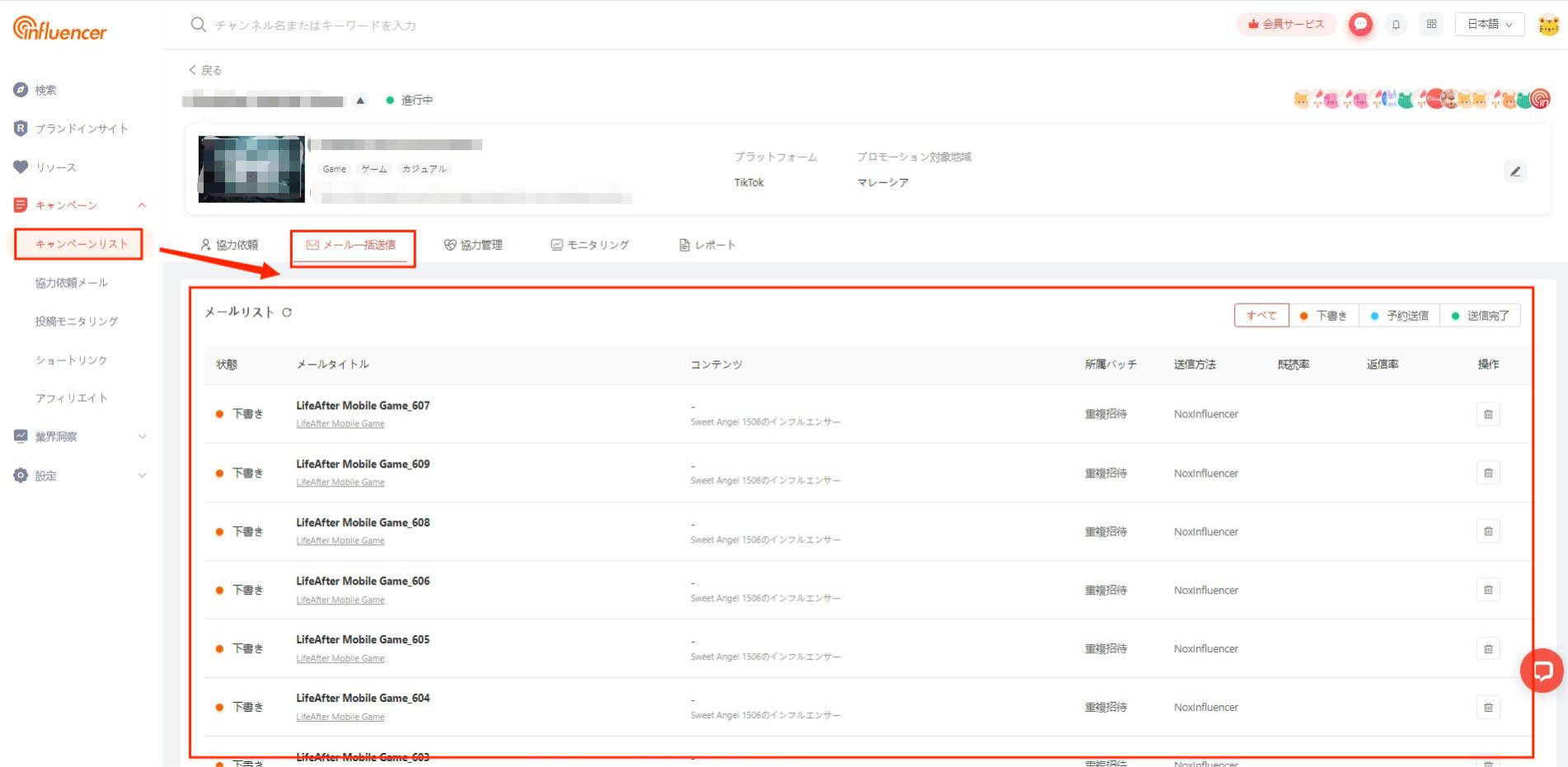
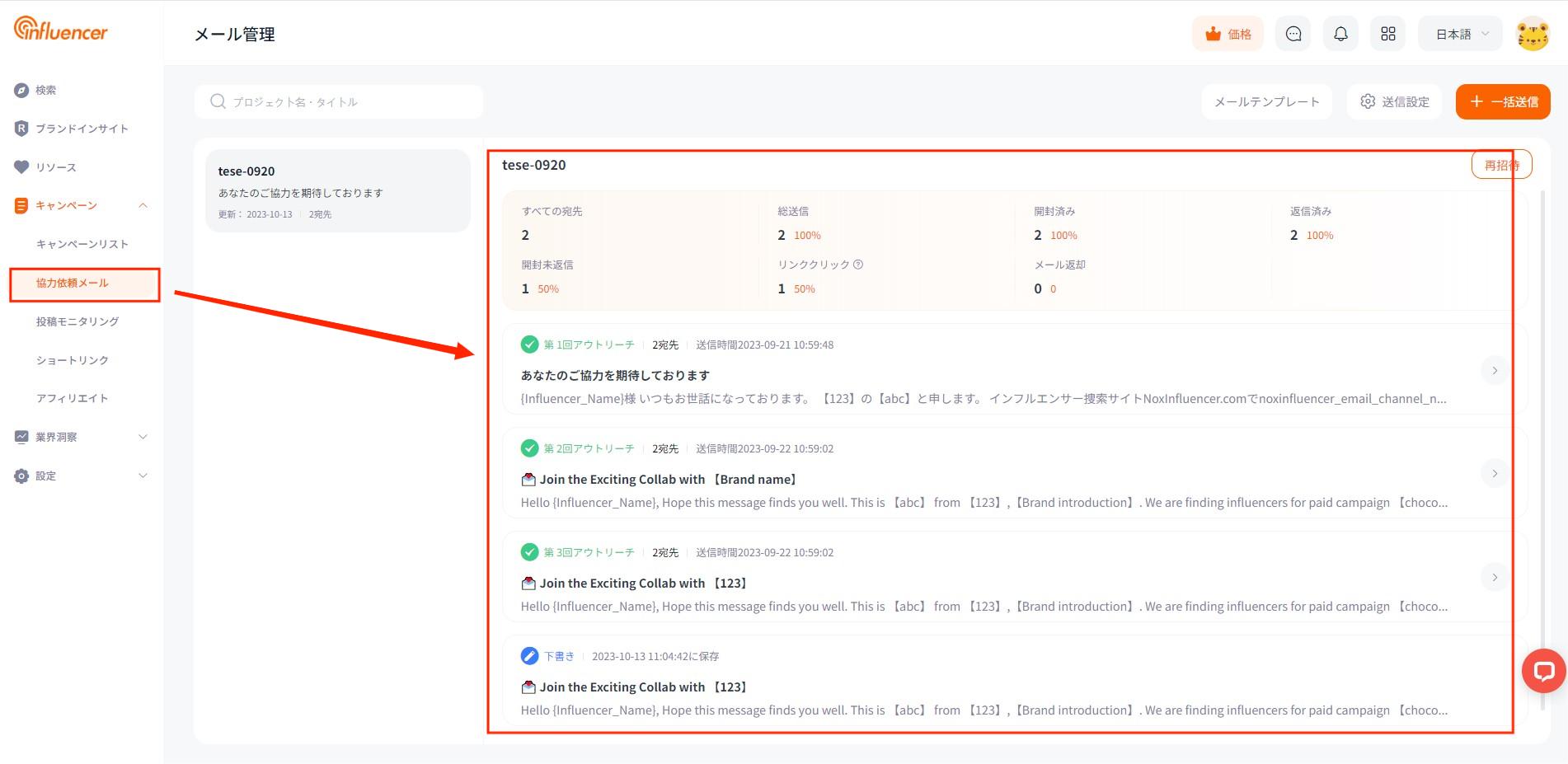
第六歩:返信確認と再招待
返信確認
インフルエンサーから返信が来る場合、ページの右上にある【メッセージ】で返信が確認することもできるし、その場でインフルエンサーとプロモーションについて相談することもできます。
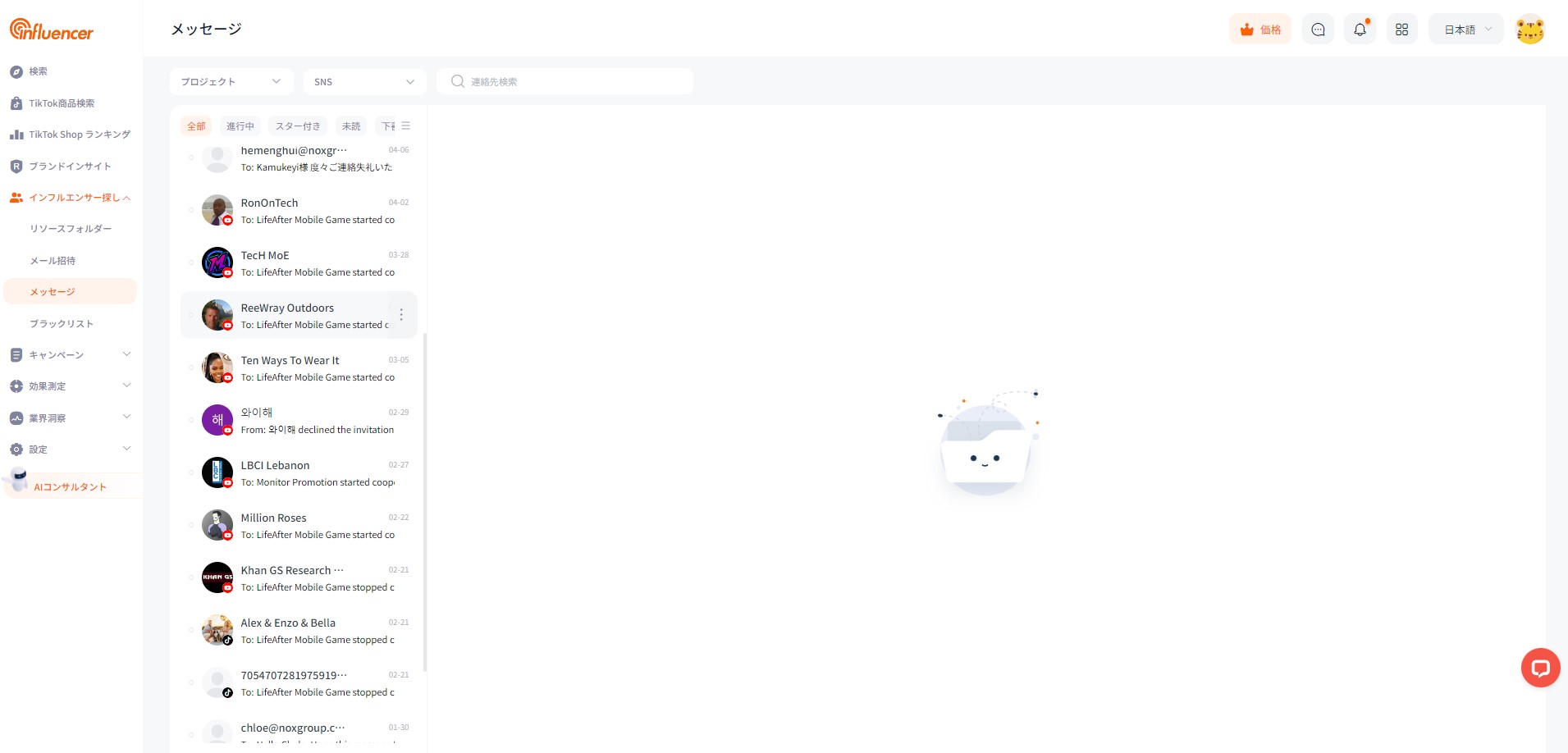
再招待
返信していないインフルエンサー(メール返却以外)に対して、一斎再招待ことができます。
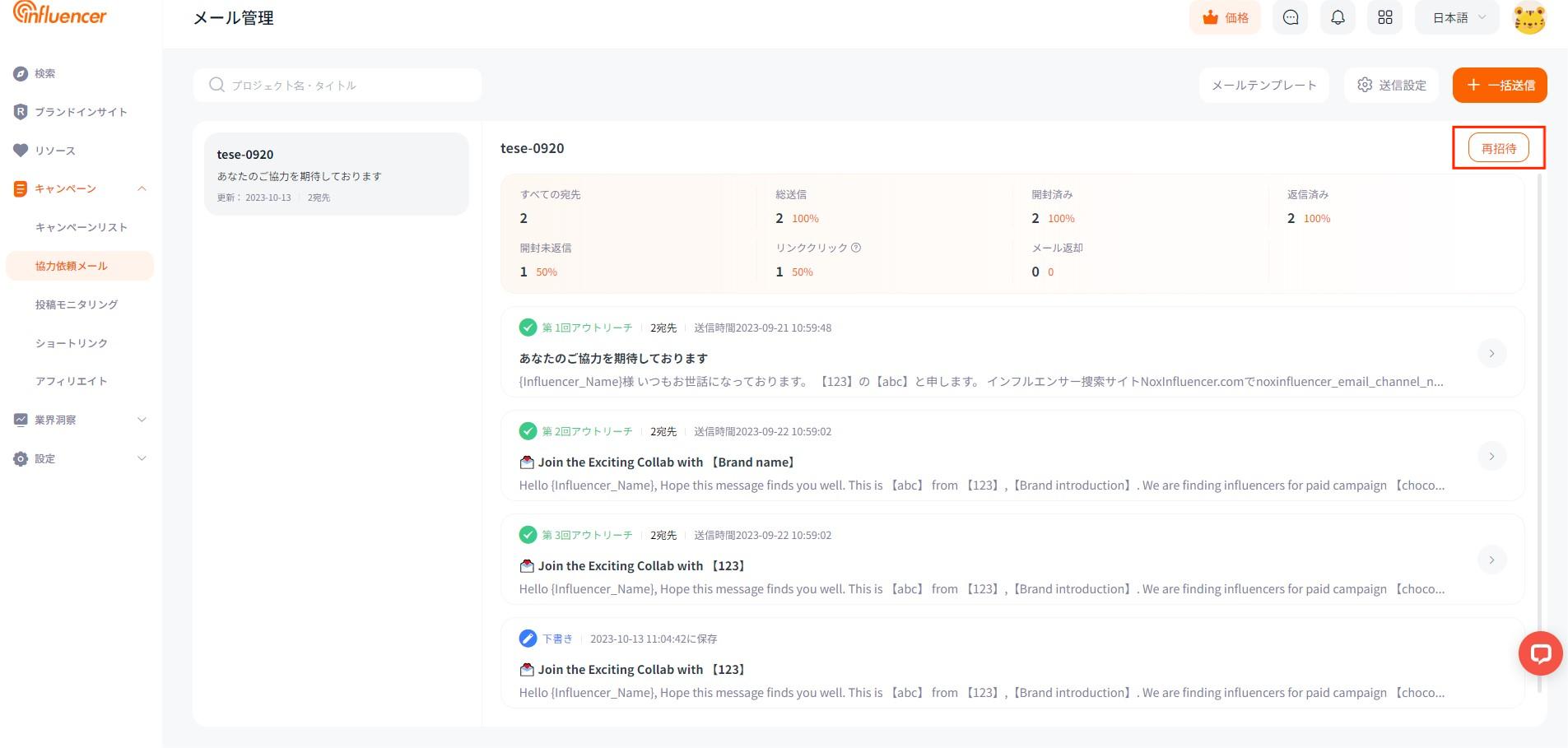
また、送信状態により再招待したいインフルエンサーに再送信できます。
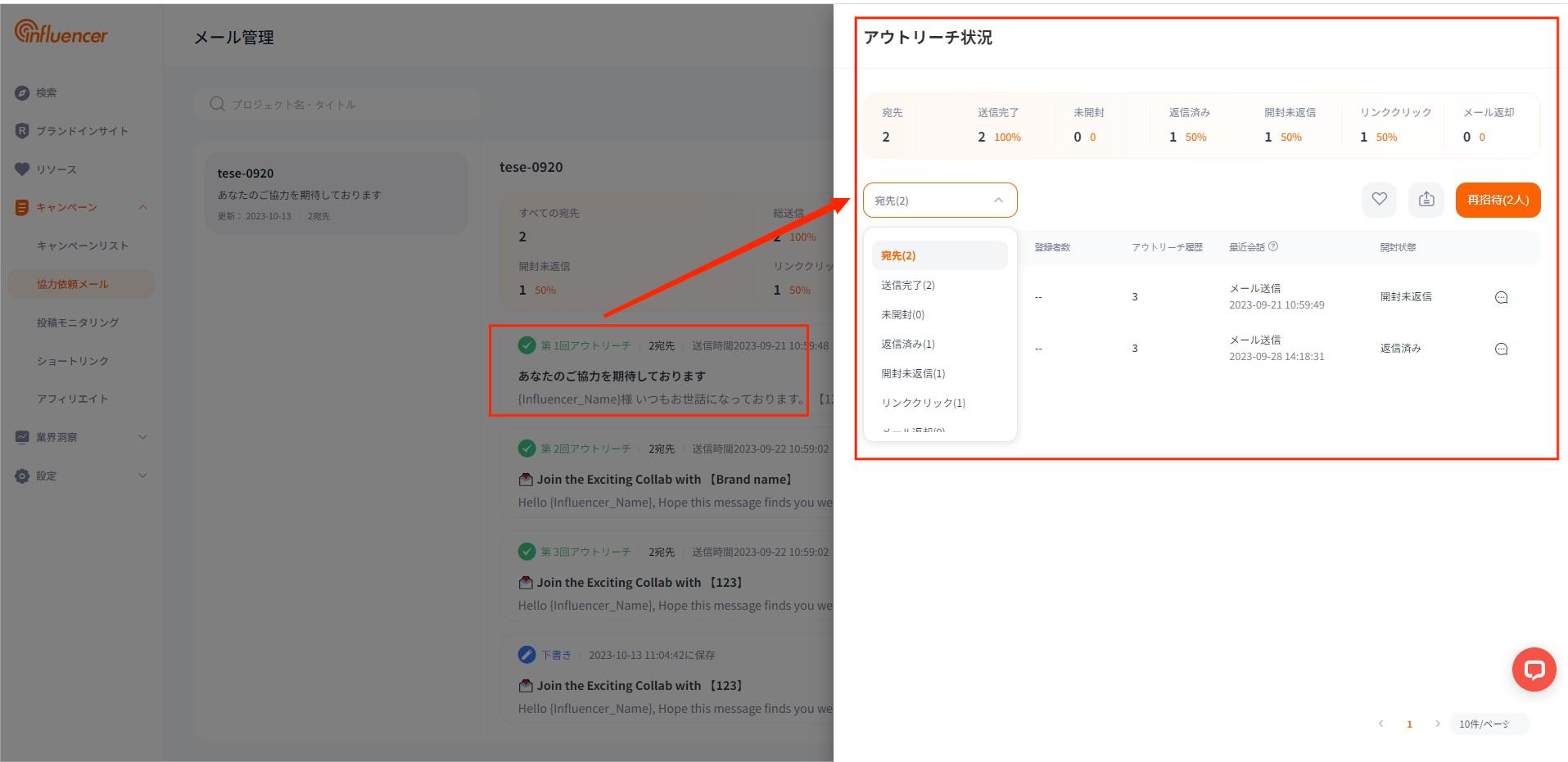
*再招待回数上限は4回まで。つまり、同じ協力依頼メールをインフルエンサーへ送信する回数は5回までのこと。
よくある質問
Q. なぜ一部のインフルエンサーのメールアドレスがないのですか?メールアドレスのないインフルエンサーを招待する方法はありますか?
A.プラットフォームのデータ量が非常に大きいため、一部のインフルエンサーのメールアドレスがまだ取得されていないことや、インフルエンサーがソーシャルメディア上でメールアドレスを公開していないため、取得できない場合があります。このような場合は、インフルエンサーの他のソーシャルメディアで連絡先情報が記載されているかどうかを確認してください(通常、メールアドレスを公開しているインフルエンサーなら、チャンネルの概要や動画の概要などのところで確認できる)。連絡先情報が見つからない場合は、インフルエンサーに直接メッセージを送ってみることがおすすめです。メールアドレスがあるインフルエンサーのみを検索したい場合は、「メールアドレスのあるチャンネルのみ表示」(エンタープライズ版の機能)を利用することもおすすめです。
Q. Noxinfluencerのメールアドレスを使用してインフルエンサーへ送信する場合、インフルエンサーが見るメールアドレスの形式は何ですか?
A.Noxinfluencerのサービスメールアドレスは数多くあり、継続的に改善されていますが、一般的なものには「@noxinfluencer.com」、「@noxinfluencer.email」などがあります。
Q. メールを送った後、インフルエンサーからの返信がないのはなぜですか?
A.返信がない理由については、以下のいくつかが考えられます。
- インフルエンサーがメールを受け取っていない場合(メールアドレスの誤りか、迷惑メールフォルダに入ってしまったか、インフルエンサーが休暇中など)
- インフルエンサーがメールを開封せず、または返信していない場合(メールの件名が明確ではない、協力の申し出や商品のプロモーションが十分に魅力的でない、インフルエンサーがチャンネルのテーマと関連していないと判断した、インフルエンサーのスケジュールが空いていない、インフルエンサーが営業メールを見落としているなど)
必要な場合、担当のカスタマーマネージャーに連絡するか、[email protected] までお問い合わせください。